Rumah >Tutorial perisian >Perisian Pejabat >Apakah yang perlu saya lakukan jika fail PDF tidak boleh diedit?
Apakah yang perlu saya lakukan jika fail PDF tidak boleh diedit?
- 王林ke hadapan
- 2024-02-18 14:24:191165semak imbas
Editor PHP Apple ada jawapan untuk anda: Jika anda menghadapi situasi di mana fail PDF tidak boleh diedit, anda boleh cuba menggunakan alat penyuntingan PDF profesional, seperti Adobe Acrobat, Foxit PhantomPDF, dsb., untuk melaksanakan operasi penyuntingan. Selain itu, anda juga boleh mencuba alat penyuntingan PDF dalam talian, seperti Smallpdf, PDFescape, dsb. Jika kaedah di atas tidak berfungsi, fail mungkin dilindungi atau rosak Adalah disyorkan untuk menghubungi pengarang asal fail untuk mendapatkan bantuan.
Sebelum mengedit fail PDF, pastikan anda membuka fail dengan editor PDF kerana ia tidak boleh diedit oleh pembaca PDF. Oleh itu, adalah penting untuk memilih alat yang sesuai untuk mengubah suai PDF.
Jika anda masih tidak boleh mengedit selepas membukanya dengan editor PDF, maka anda perlu menyemak sama ada ia adalah dua masalah berikut:
1. Fail PDF ialah salinan yang diimbas dalam format imej dan tidak boleh diedit.
2. Fail PDF mempunyai set "pengeditan terhad". PDF dengan set "pengeditan terhad" adalah bersamaan dengan dikunci dan tidak boleh diedit. Kami perlu mengangkat "terhad" sebelum mengedit.
Untuk mengalih keluar "pengeditan terhad" fail PDF, mula-mula buka fail PDF melalui editor PDF, kemudian cari pilihan [Lindungi] dalam menu, dan kemudian klik [Alih Keluar Tetapan Keselamatan] dalam senarai
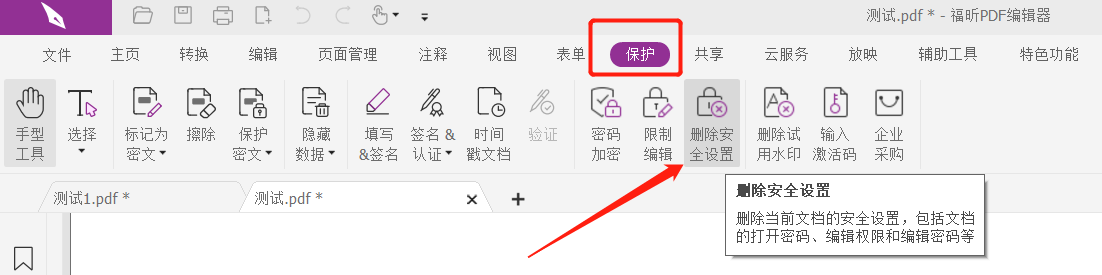
Selepas kotak dialog kata laluan muncul, masukkan kata laluan asal yang ditetapkan dalam medan kosong Selepas mengklik [OK], "sekatan" pada fail PDF akan ditarik balik, dan anda boleh mengeditnya.
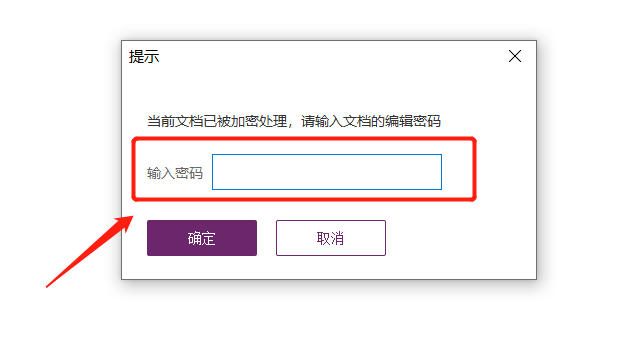
Jadi jika anda terlupa "kata laluan sekatan" fail PDF, adakah mustahil untuk mengalih keluar "sekatan" itu? Jangan risau, kami juga boleh menggunakan dua kaedah berikut untuk menyelesaikannya.
Kaedah 1: Alih keluar terus "kata laluan sekatan" PDF
Kami boleh menggunakan alat berkaitan PDF untuk mengalih keluar terus "kata laluan sekatan" dan mengangkat perlindungan sekatan tanpa memasukkan kata laluan. Ambil Pepsi Niu PDF Password Recovery Tool sebagai contoh Terdapat modul "Unrestriction" dalam alat Klik padanya untuk mengimport fail PDF.
Pautan alat: Alat Pemulihan Kata Laluan PDF Pepsi Niu
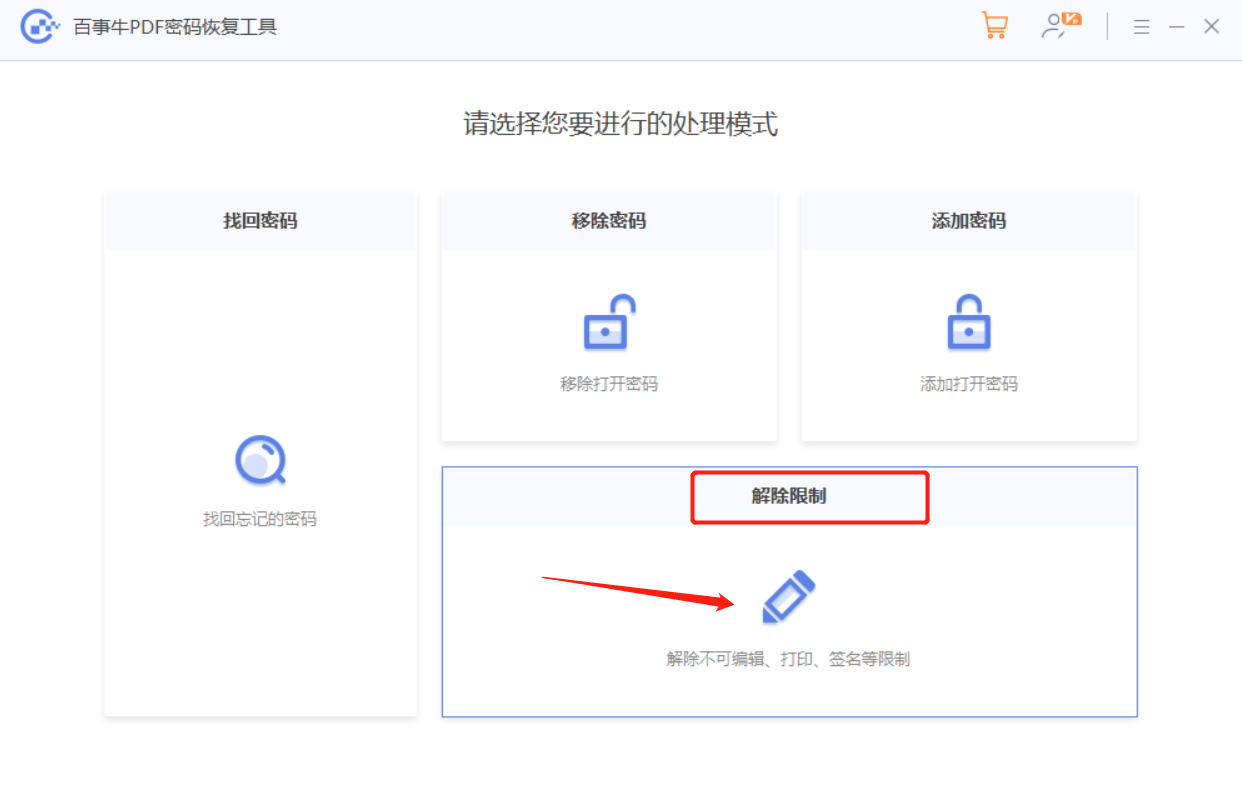
Selepas penyahpasangan selesai, fail PDF akan disimpan sebagai fail baharu dan fail asal tidak akan ditimpa Klik [Pergi ke Lihat] untuk membuka folder untuk mencarinya.
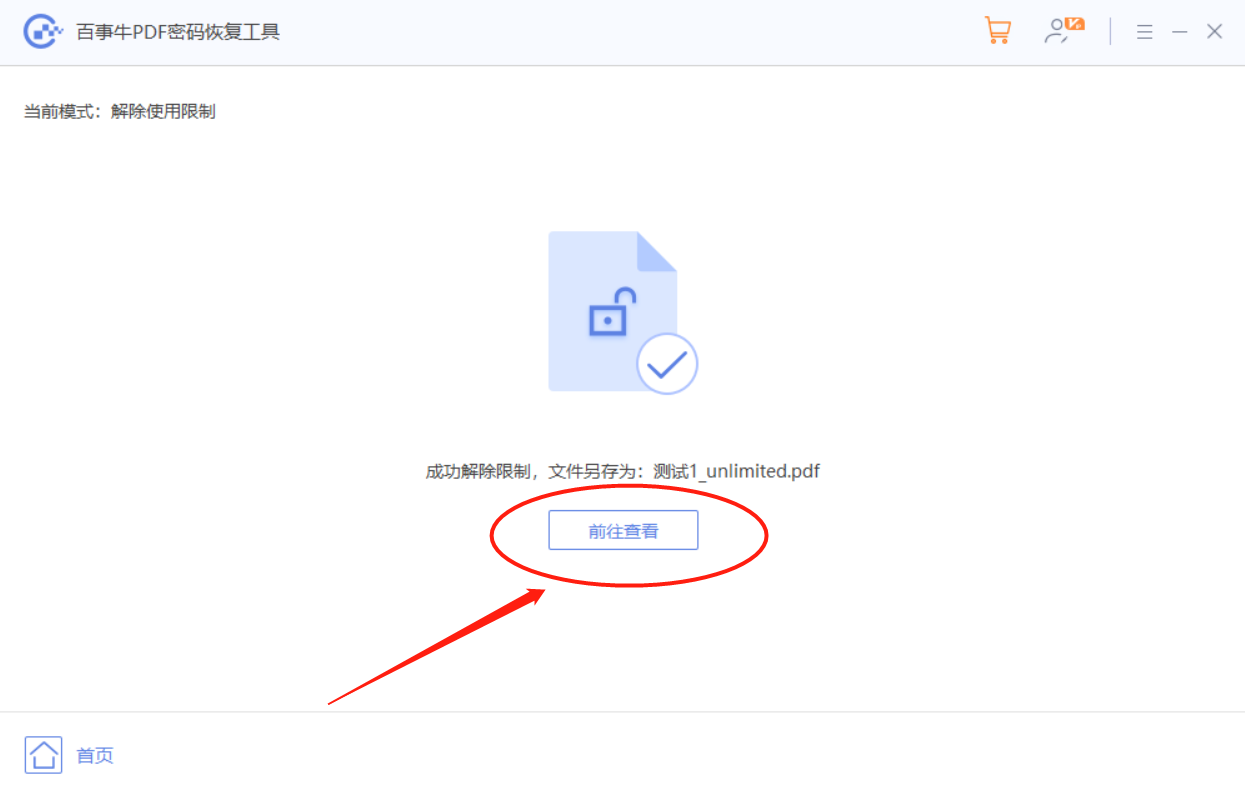
Kaedah 2: Tukar PDF kepada format lain yang boleh diedit
Kami boleh menggunakan alat penukaran untuk menukar fail PDF "pengeditan terhad" kepada format lain, seperti format Word, dan kemudian mengeditnya. Ambil alat penukaran PDF Pepsi Niu sebagai contoh Walaupun fail PDF ditetapkan kepada "menghadkan pengeditan", ia boleh ditukar terus kepada format lain tanpa kata laluan.
Modul [PDF to File Converter] dalam alat ini boleh menukar PDF kepada Word, Excel, PPT, TXT, HTML dan fail lain
Pautan alat: Alat Penukaran PDF Pepsi Niu
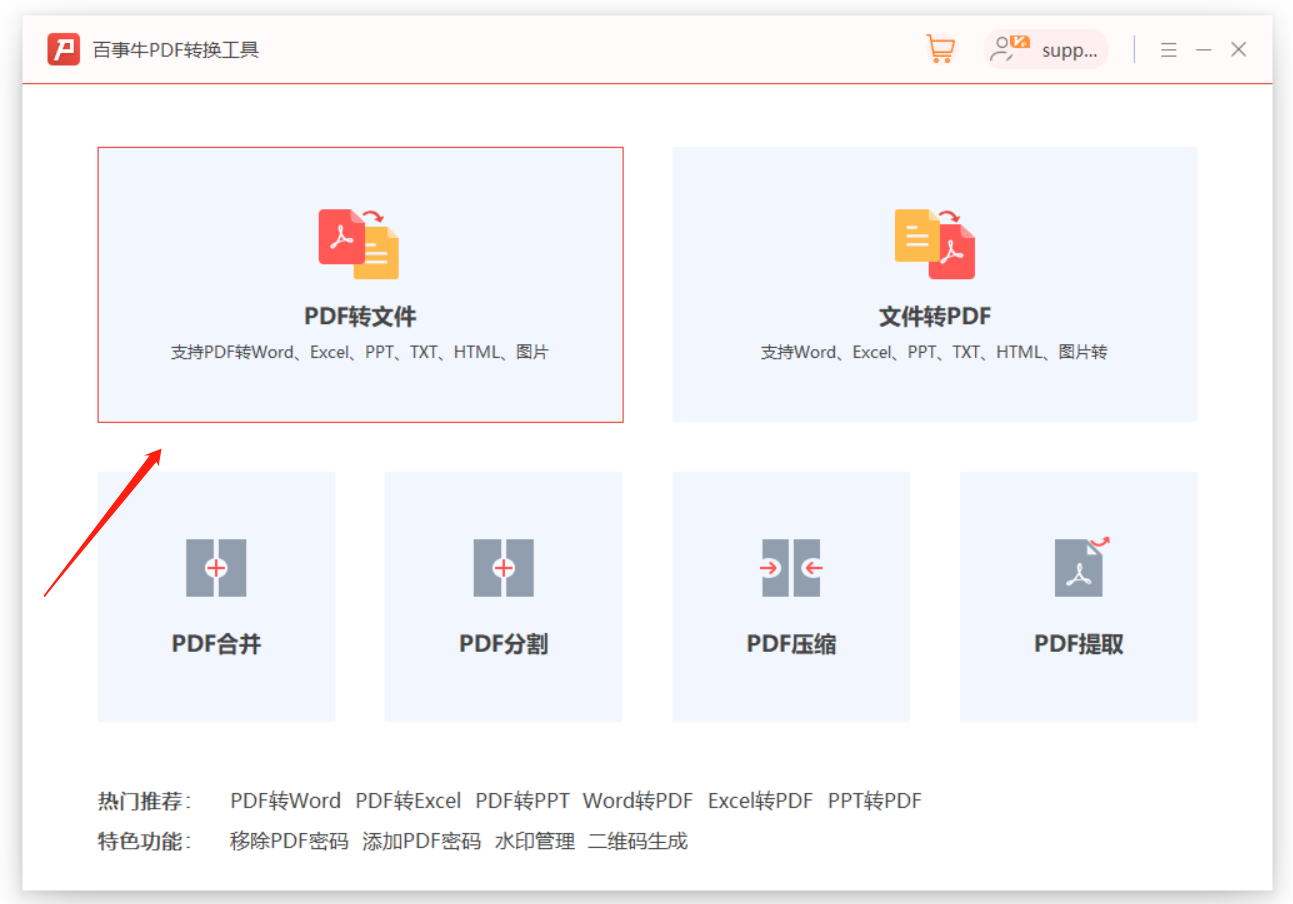
Selepas mengklik [PDF ke Fail], seret fail PDF dengan set "perlindungan sekatan" terus ke dalam alat atau klik [Tambah Fail] untuk mengimport, pilih [PDF ke Word] sebagai jenis penukaran, dan kemudian klik [Mula] Boleh tukar
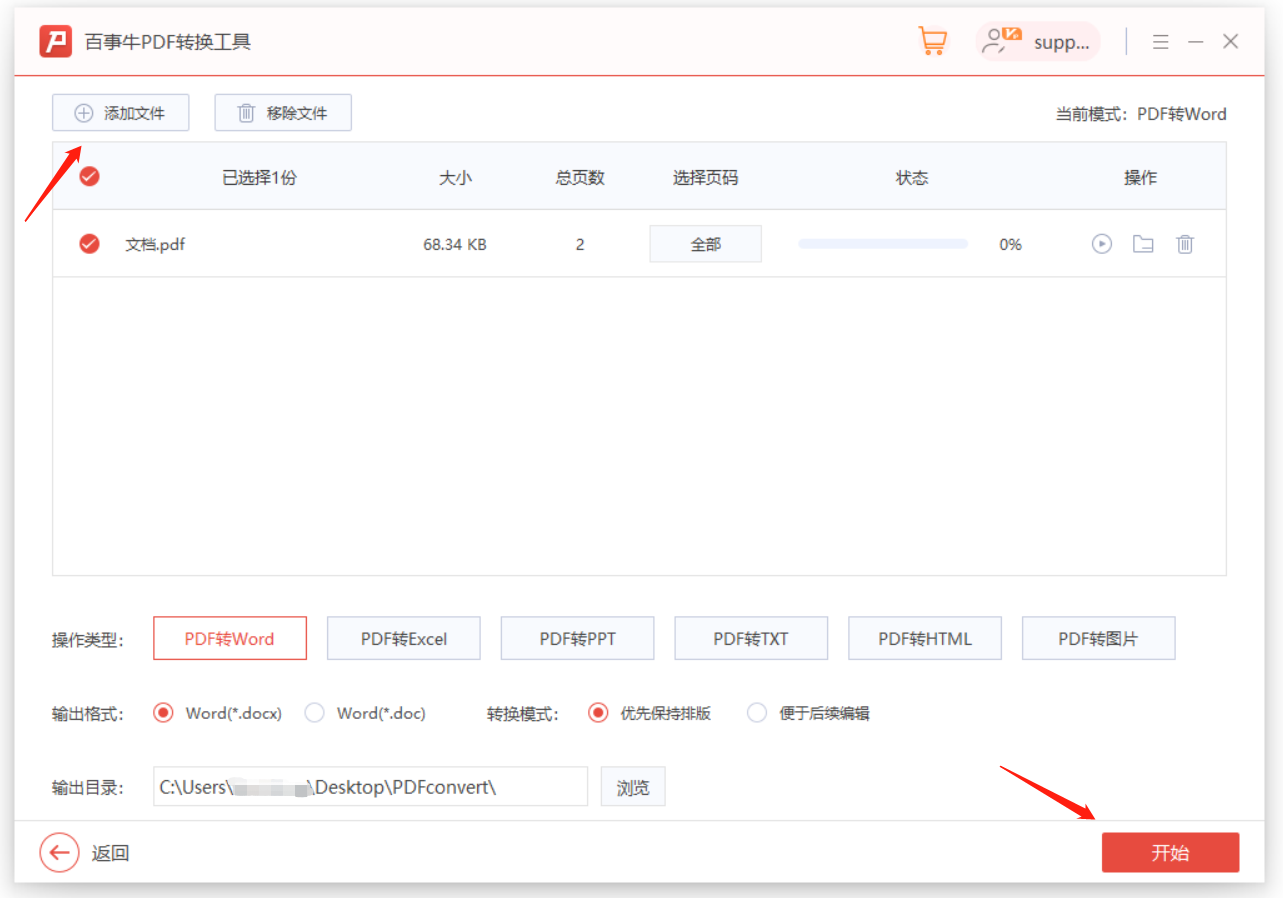
Selepas anda melihat status menunjukkan "Lengkap", klik ikon di sebelahnya, dan kemudian klik [Buka Fail Hasil] dalam senarai untuk melihat dokumen ditukar kepada format Word, dan anda boleh terus menggunakan Word untuk mengedit dokumen.
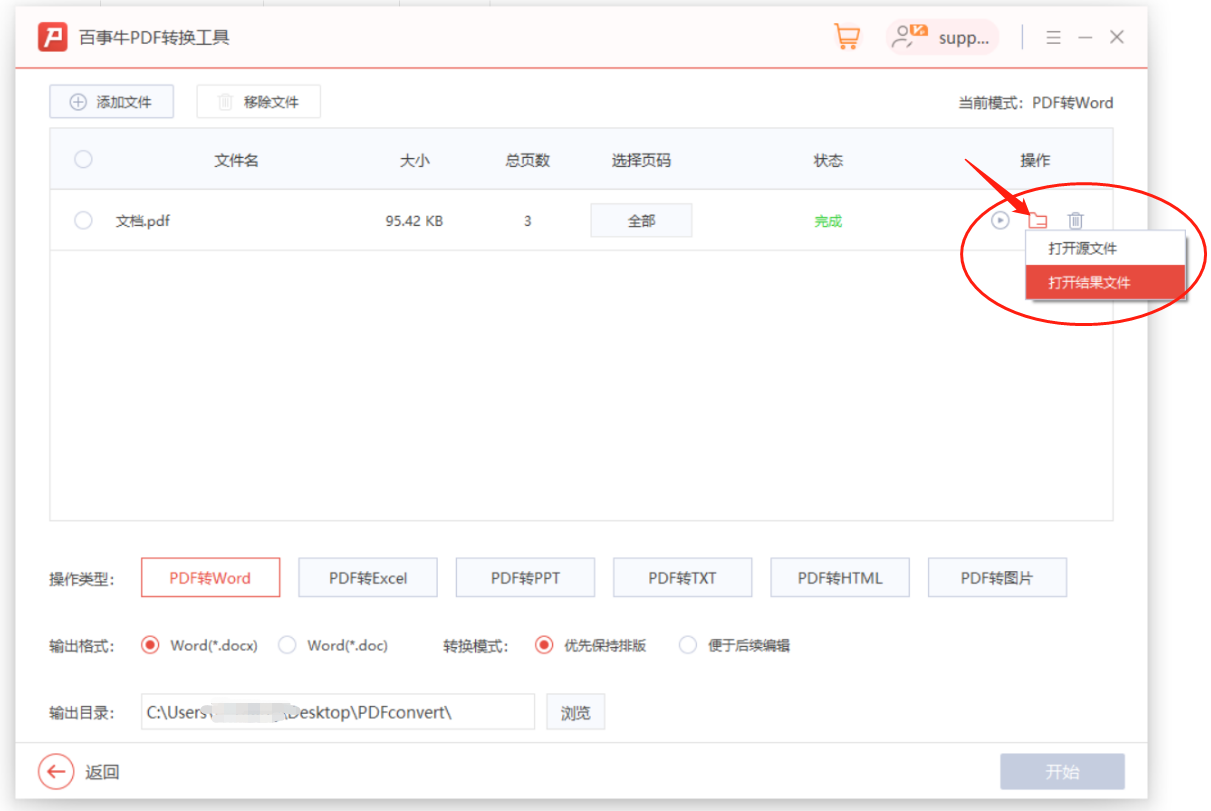
Atas ialah kandungan terperinci Apakah yang perlu saya lakukan jika fail PDF tidak boleh diedit?. Untuk maklumat lanjut, sila ikut artikel berkaitan lain di laman web China PHP!
Artikel berkaitan
Lihat lagi- Penjelasan terperinci tentang cara membuka dan membaca fail CSV
- Langkah dan langkah berjaga-jaga untuk membuka dan memproses fail format CSV
- Kaedah dan petua untuk membuka fail CSV: Sesuai untuk pelbagai perisian
- Panduan ringkas untuk manipulasi fail CSV
- Belajar untuk membuka dan menggunakan fail CSV dengan betul

